Lưu ý: Chúng tôi muốn cung cấp cho bạn nội dung trợ giúp mới nhất ở chính ngôn ngữ của bạn, nhanh nhất có thể. Trang này được dịch tự động nên có thể chứa các lỗi về ngữ pháp hoặc nội dung không chính xác. Mục đích của chúng tôi là khiến nội dung này trở nên hữu ích với bạn. Vui lòng cho chúng tôi biết ở cuối trang này rằng thông tin có hữu ích với bạn không? Dưới đây là bài viết bằng Tiếng Anh để bạn tham khảo dễ hơn.
Nếu bạn muốn người dùng có thể nhập thông tin trong bảng, bạn có thể thêm một bảng lặp của mẫu biểu mẫu Microsoft Office InfoPath. Bảng lặp thường hiển thị một hàng theo mặc định. Khi điền vào biểu mẫu dựa trên mẫu biểu mẫu của bạn, người dùng có thể chèn hàng bổ sung vào bảng khi họ cần chúng. Nếu mẫu biểu mẫu của bạn bao gồm một kết nối dữ liệu với một nguồn dữ liệu ngoài, chẳng hạn như cơ sở dữ liệu, bạn có thể dùng một bảng lặp để tự động hiển thị nhiều bản ghi trên biểu mẫu.
Trong bài viết này
Khi nào nên dùng một bảng lặp
Sử dụng một bảng lặp khi bạn muốn:
-
Cho phép người dùng nhập dữ liệu theo định dạng có cấu trúc dạng bảng.
-
Thu thập các mục dòng, dữ liệu số và các kiểu dữ liệu tốt nhất được hiển thị trong bảng.
-
Tiết kiệm không gian trên mẫu biểu mẫu của bạn bằng cách hiển thị chỉ là nhiều hàng như chứa dữ liệu thực tế.
-
Hiển thị hoặc làm việc với các bản ghi từ một cơ sở dữ liệu, Dịch vụ Web, hoặc nguồn dữ liệu trong bảng trên mẫu biểu mẫu.
Trong ảnh dưới đây, một bảng lặp được dùng để thu thập các đường mục trên biểu mẫu báo cáo chi phí.
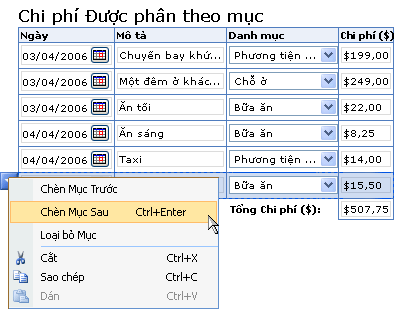
Một bảng lặp bao gồm ba phần:
-
Hàng tiêu đề Khi bạn chèn một bảng lặp trong một tài liệu mới, trống biểu mẫu mẫu, hàng tiêu đề sẽ xuất hiện theo mặc định. Bạn thường dùng hàng tiêu đề cho đề mục cột. Nếu bạn không cần đầu đề cột, xóa hộp kiểm bao gồm đầu trang trong hộp thoại Thuộc tính bảng lặp lại .
-
Hàng dữ liệu Hàng dữ liệu là hàng có thể "lặp lại" trong biểu mẫu nhiều lần theo nhu cầu. Như trình thiết kế mẫu biểu mẫu, bạn sẽ thấy một hàng trong phương thức thiết kế khi bạn chèn một bảng lặp. Người điền vào biểu mẫu dựa trên mẫu biểu mẫu của bạn, Tuy nhiên, có thể thêm nhiều hàng trong biểu mẫu bằng cách nhấn CTRL + ENTER, bằng cách bấm vào lệnh trên menu lối tắt, hoặc bằng cách bấm vào chèn mục bên dưới hàng cuối cùng của bảng.
-
Dòng chân trang Bạn có thể sử dụng hàng chân trang để thêm hộp văn bản hoặc hộp biểu thức tính tổng các giá trị trong một cột. Dòng chân trang không xuất hiện trong bảng lặp theo mặc định. Để bật hàng chân trang, hãy chọn hộp kiểm bao gồm chân trang trong hộp thoại Thuộc tính bảng lặp lại .
Điều khiển có liên quan
InfoPath bao gồm các điều khiển khác mà được lặp lại các bảng tương tự như nhưng mà phục vụ mục đích khác nhau. Để quyết định trong các điều khiển hoạt động tốt nhất trên mẫu biểu mẫu của bạn, tham chiếu đến danh sách sau đây:
Phần lặp Để tạo một phần nhỏ có cấu trúc mà người dùng có thể chèn một biểu mẫu nhiều lần (chẳng hạn như bản ghi trong cơ sở dữ liệu), hãy dùng một phần lặp thay vì một bảng lặp.
Bảng lặp ngang Khi bạn muốn người dùng có thể thêm thêm cột vào bảng thay vì các hàng bổ sung, bạn có thể dùng một bảng lặp ngang thay vì một bảng lặp thông thường.
Trải nghiệm người dùng
Nút menu lối tắt sẽ xuất hiện bất cứ khi nào người dùng di chuyển con trỏ của họ trên một hàng trong một bảng lặp. Người dùng bấm vào nút để xem menu lối tắt các lệnh để chèn hoặc loại bỏ một hàng.
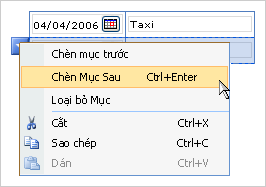
Người dùng cũng có thể chèn một hàng mới bằng cách bấm vào chèn mục văn bản xuất hiện bên dưới bảng lặp trên biểu mẫu. Bạn có thể tùy chỉnh hoặc loại bỏ văn bản này khi thiết kế mẫu biểu mẫu của bạn.
Chèn một bảng lặp
Thủ tục chèn một bảng lặp khác nhau đôi chút tùy thuộc vào việc bạn đang thiết kế mẫu biểu mẫu trống, mới hay dựa trên thiết kế mẫu biểu mẫu của bạn trên cơ sở dữ liệu hoặc nguồn dữ liệu ngoài.
Minh họa sau đây cho thấy một bảng lặp trông như thế nào trong chế độ thiết kế.
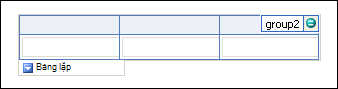
Điều khiển có thể được gắn kết hoặc không gắn kết. Khi điều khiển được gắn kết, nó được kết nối với một trường hoặc nhóm trong nguồn dữ liệu để dữ liệu đã nhập vào điều khiển được lưu trong tệp biểu mẫu cơ sở (.xml). Khi điều khiển không được gắn kết, nó không được kết nối với trường hoặc nhóm và dữ liệu đã nhập vào điều khiển không được lưu. Khi bạn chọn hoặc di chuyển con trỏ qua điều khiển, văn bản và biểu tượng gắn kết xuất hiện ở góc trên bên phải của điều khiển. Văn bản cho biết trường hoặc nhóm mà điều khiển được gắn kết trong nguồn dữ liệu. Biểu tượng này cho biết điều khiển có được gắn kết với trường hoặc nhóm đó đúng hay không. Khi gắn kết đúng, biểu tượng màu xanh lá cây sẽ xuất hiện. Nếu có vấn đề với gắn kết, thay vào đó bạn sẽ thấy biểu tượng màu xanh lam hoặc màu đỏ.
Nguồn dữ liệu cho biểu mẫu mẫu bao gồm các trường và nhóm xuất hiện trong dạng xem phân cấp trong ngăn tác vụ Nguồn dữ liệu . Bảng lặp được gắn kết thường để lặp lại các nhóm trong nguồn dữ liệu của mẫu biểu mẫu, mặc dù họ có thể cũng được gắn kết lặp lại các trường.
Trong ví dụ sau đây, bảng Itemized chi phí trên biểu mẫu được gắn kết mục lặp lại các nhóm trong ngăn tác vụ Nguồn dữ liệu . Điều khiển hộp văn bản bên trong bảng — ngày, mô tả, thể loạivà chi phí — được gắn kết trường là một phần của mục lặp lại các nhóm.
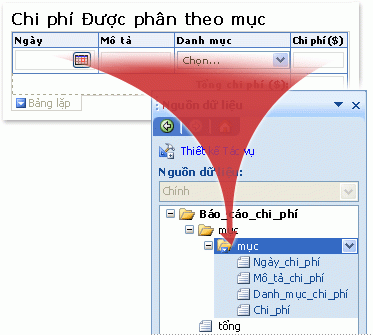
Chèn một bảng lặp trên mẫu biểu mẫu trống, mới
Khi bạn thiết kế mẫu một biểu mẫu mới, trống, hộp kiểm Tự động tạo nguồn dữ liệu trong ngăn tác vụ Điều khiển được chọn theo mặc định. Điều này cho phép InfoPath để tự động tạo ra các trường và nhóm trong nguồn dữ liệu khi bạn thêm các điều khiển vào mẫu biểu mẫu. Các trường và các nhóm được thể hiện bằng biểu tượng thư mục và tệp trong các ngăn tác vụ Nguồn Dữ liệu.
-
Trên mẫu biểu mẫu, đặt con trỏ vào chỗ mà bạn muốn chèn điều khiển.
-
Nếu ngăn tác vụ Điều khiển không hiển thị, bấm Thêm Điều khiển trên menu Chèn hoặc nhấn ALT+I, C.
-
Bên dưới chèn điều khiển, bấm Lặp lại các bảng.
-
Trong hộp số cột , nhập số cột bảng cần có.
-
Bảng lặp được tạo ra với hộp văn bản trong mỗi cột. Để chuyển đổi một hộp văn bản thành một kiểu khác nhau của điều khiển, bấm chuột phải vào hộp văn bản, trỏ đến Thay đổi để trên menu lối tắt, sau đó bấm điều khiển mà bạn muốn.
Chèn một bảng lặp trên mẫu biểu mẫu dựa trên một nguồn dữ liệu hiện có
Nếu bạn xây dựng thiết kế mẫu biểu mẫu của bạn trên tệp ngôn ngữ đánh dấu mở rộng (XML) hiện có, cơ sở dữ liệu hoặc dịch vụ Web, InfoPath sẽ phát sinh các trường và nhóm trong ngăn tác vụ Nguồn dữ liệu từ nguồn dữ liệu hiện có. Trong trường hợp này, bạn có thể chèn một bảng lặp bằng cách kéo một nhóm lặp từ ngăn tác vụ Nguồn dữ liệu lên trên mẫu biểu mẫu, hoặc bằng cách chèn một bảng lặp từ ngăn tác vụ điều khiển thay vào đó, như mô tả trong thủ tục sau đây:
-
Trên mẫu biểu mẫu, đặt con trỏ vào chỗ mà bạn muốn chèn điều khiển.
-
Nếu ngăn tác vụ Điều khiển không hiển thị, bấm Thêm Điều khiển trên menu Chèn hoặc nhấn ALT+I, C.
-
Bên dưới chèn điều khiển, bấm Lặp lại các bảng.
-
Trên trang đầu tiên của trình lặp lại các bảng gắn kết hướng dẫn, bấm nguồn dữ liệu mà bạn muốn sử dụng trong danh sách nguồn dữ liệu , sau đó bấm lặp lại nhóm

Mẹo: Để tạo một nhóm lặp mới, bấm chuột phải vào nhóm mà bạn muốn thêm nhóm lặp nhất định, bấm Thêm trên menu lối tắt và sau đó trong hộp thoại Thêm trường hoặc nhóm , xác định các thuộc tính cho nhóm lặp.
-
Bấm Tiếp.
-
Trên trang thứ hai của trình hướng dẫn bảng gắn kết lặp lại, bấm đúp vào các trường trong danh sách gắn kết dữ liệu mà bạn muốn thêm làm cột vào bảng.
Mẹo: Để tạo trường mới trong danh sách gắn kết dữ liệu , bấm chuột phải vào nhóm mà bảng lặp là gắn kết, bấm Thêm trên menu lối tắt, và sau đó trong hộp thoại Thêm trường hoặc nhóm , xác định các thuộc tính cho trường.
-
Để sắp xếp lại các cột, chọn một cột trong danh sách cột trong bảng , sau đó bấm Di chuyển lên hoặc Di chuyển xuống.
Mẹo bố trí
Sử dụng các mẹo sau đây để giúp bạn tinh chỉnh hình thức, kích cỡ và các khía cạnh khác của các điều khiển bên trong một bảng lặp:
-
Để thay đổi kích cỡ của một số văn bản hộp cùng một lúc, hãy chọn các hộp văn bản có kích cỡ bạn muốn thay đổi, trên menu định dạng , bấm thuộc tính, và sau đó thực hiện điều chỉnh cần thiết trên tab kích cỡ .
-
Đổi kích cỡ hộp văn bản trên mẫu biểu mẫu của bạn để phù hợp với độ dài của văn bản mà bạn mong đợi người dùng nhập trong các hộp.
-
Để thay đổi viền hoặc màu của các điều khiển bảng lặp, chọn các hộp văn bản mà bạn muốn thay đổi, trên menu định dạng , bấm viền và màu nền, bấm tab viền , và sau đó thực hiện điều chỉnh cần thiết.
-
Để tùy chỉnh văn bản xuất hiện trong hộp văn bản bên trong một bảng lặp, sử dụng các hộp phông và Cỡ phông trên thanh công cụ định dạng . Để thay đổi phông và cỡ phông cho tất cả các hộp văn bản trên mẫu biểu mẫu của bạn cùng một lúc, hãy chọn hộp văn bản có chứa định dạng bạn muốn, sau đó bấm Áp dụng phông chữ để tất cả các điều khiển hộp văn bản trên menu định dạng .
-
Để xem hộp văn bản của bạn sẽ trông giống như với văn bản thực tế trong chúng, hãy bấm Dữ liệu mẫu trên menu dạng xem . Điều này giúp bạn nhận được một nghĩa biểu mẫu dựa trên mẫu biểu mẫu của bạn sẽ trông giống như khi người dùng điền nó.










